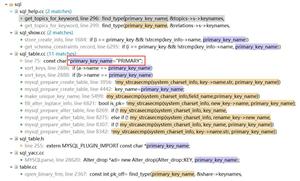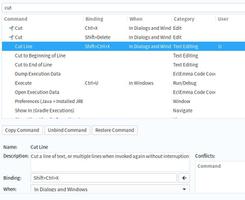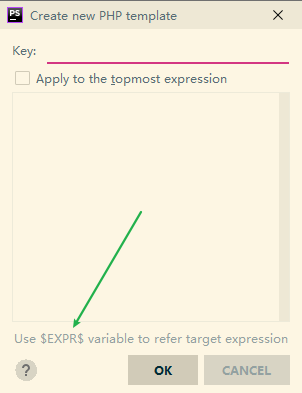重命名的快捷键是什么,教你用快捷键重命名文件
电脑创建文件或文件夹时,必须为其命名。随着时间的推移,您可能需要重命名它以便更好地管理。有多种方法可以重命名电脑上的文件。你知道如何快速重命名吗?
文件和文件夹是每个计算机用户在日常生活中最常见的东西。当他们管理文件和文件夹时,他们可能会更改名称,以下是重命名文件或文件夹的一些快捷方式。
快捷方式一:双击文件并暂停
这可能是您能找到的最常见的重命名快捷方式之一。您只需单击文件或文件夹,并暂停一秒钟,然后再次单击即可。当文件或文件夹的名称突出显示时,您可以通过输入新名称并单击任意空白区域或按Enter来重命名。
另一个类似的重命名文件快捷方式是右键单击目标文件,然后从弹出菜单中选择“重命名” 。
快捷方式二:使用文件资源管理器中的主菜单
文件资源管理器是 Windows 的内置工具,可提供对计算机上存储的分区和文件的访问。您还可以使用此工具来管理文件,包括重命名它们。
当然,您可以在文件资源管理器中找到重命名文件的快捷方式。您只需要:
步骤 1:按Win + E打开文件资源管理器。
步骤 2:选择您要重命名的文件。
步骤 3:单击工具栏中的“主页” 。然后选择以下菜单中的重命名按钮。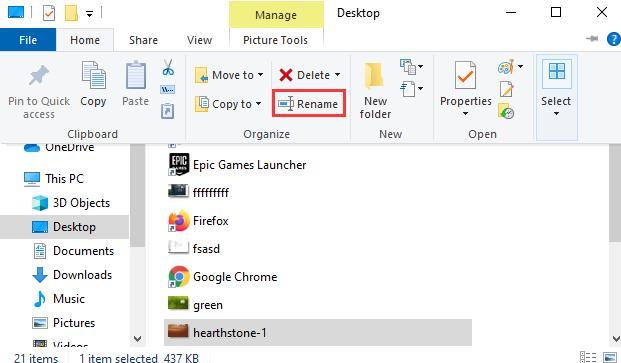
步骤 4:输入新名称并按Enter。
快捷键三:使用键盘快捷键重命名文件
如果您在使用计算机时更喜欢键盘快捷键,那么此方法应该是您的最佳选择。这样,您就可以不用鼠标来重命名文件。
您可以使用键盘上的箭头键选择目标文件。然后您只需按F2即可突出显示该文件。为文件输入新名称后,可以按Enter保存它。
重命名文件的更多方法
除了上述重命名快捷方式之外,您还可以尝试以下两种方法。对于普通用户来说可能会感到不安,但您可以按照下面的教程尝试一下。
使用命令提示符
命令提示符是 Windows 中的命令行解释器。要使用命令提示符重命名文件,您可以:
步骤 1:打开文件资源管理器并导航到存储目标文件的目录。
步骤 2:在地址栏中输入cmd并按Enter。然后会弹出所选目录中的命令提示符。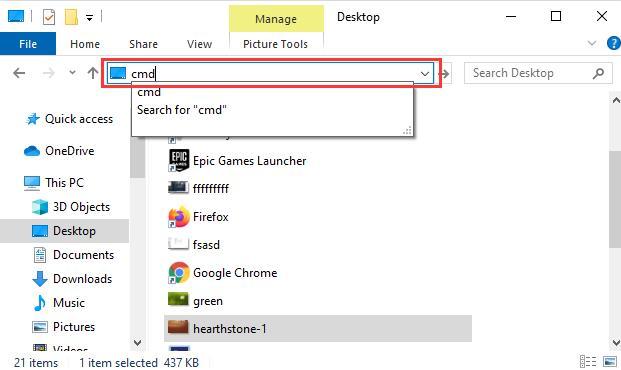
步骤3:在命令提示符中输入命令:ren“*.ext”“#.ext”。*表示当前文件名,#表示新文件名。您需要将ext替换为目标文件的扩展名。例如,我想将图片的名称从“hearthstone-1”更改为“hearthstone-thumbnail”,我需要输入如下屏幕截图所示的命令。
提示:要检查扩展名,您可以在文件资源管理器中选择“查看” > “文件扩展名”。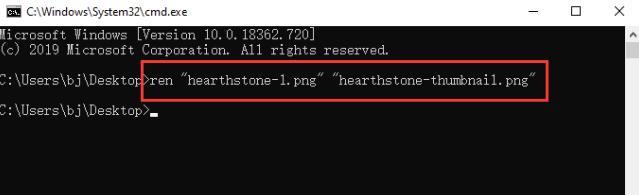
使用PowerShell
PowerShell 是一个类似于命令提示符的工具,您可以按照以下步骤使用它重命名文件。
步骤 1 :导航到文件资源管理器中包含目标文件的目录。
步骤 2:单击“文件” > “打开 Windows PowerShell” >“打开 Windows PowerShell”。
步骤 3:在 PowerShell 中,键入以下命令行:rename-item “*.ext” “#.ext”。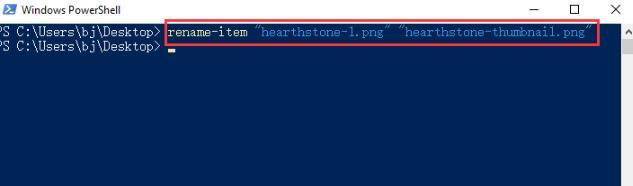
以上是 重命名的快捷键是什么,教你用快捷键重命名文件 的全部内容, 来源链接: utcz.com/dzbk/940778.html